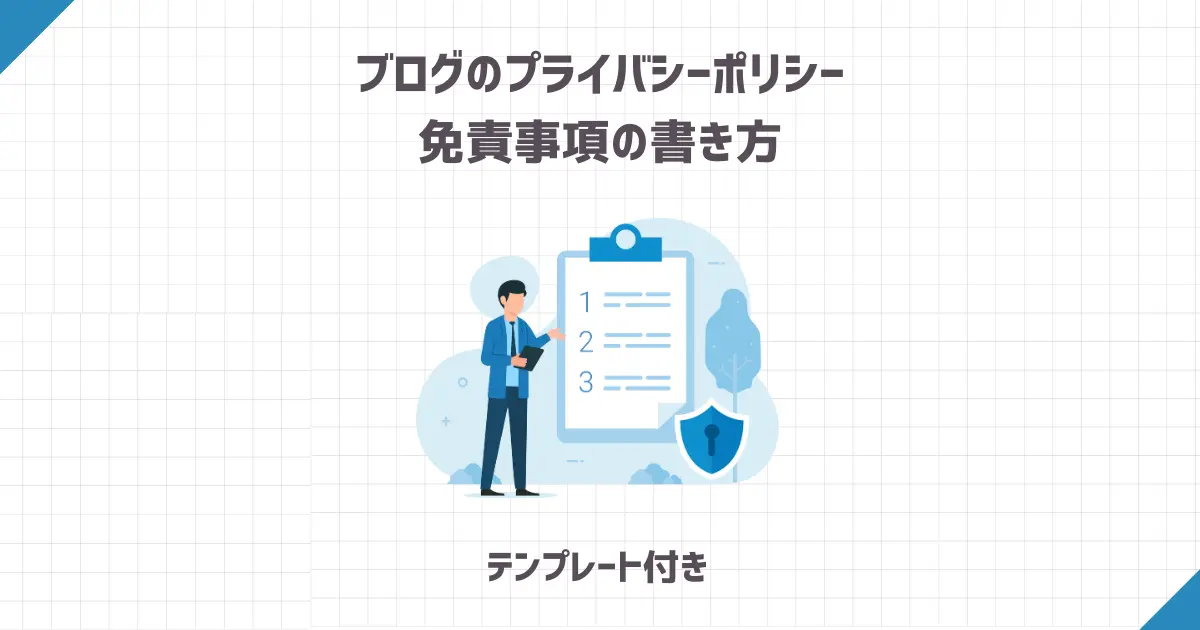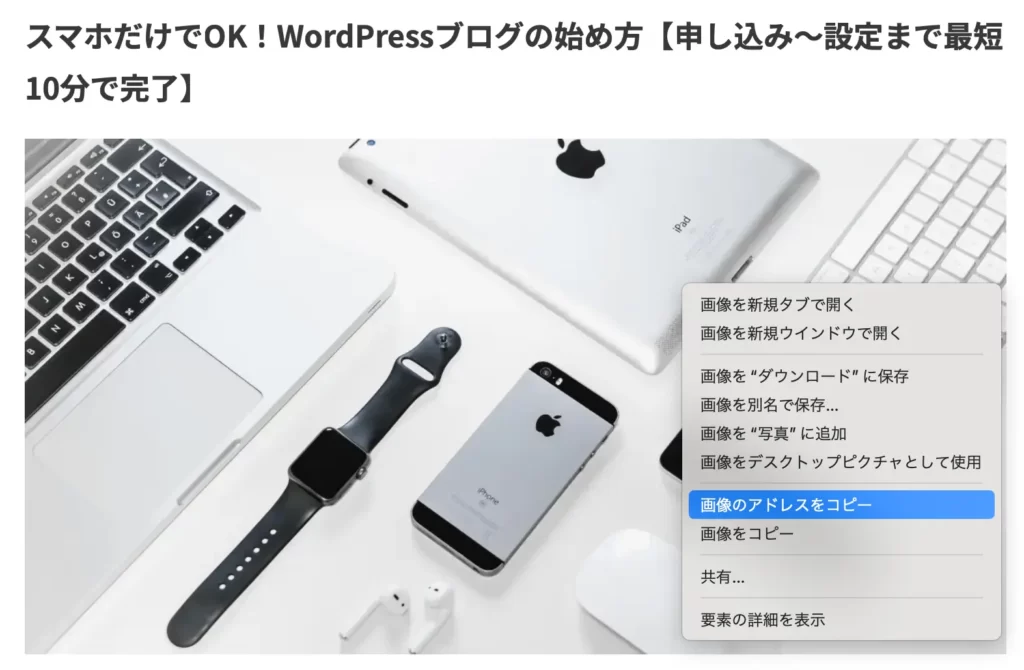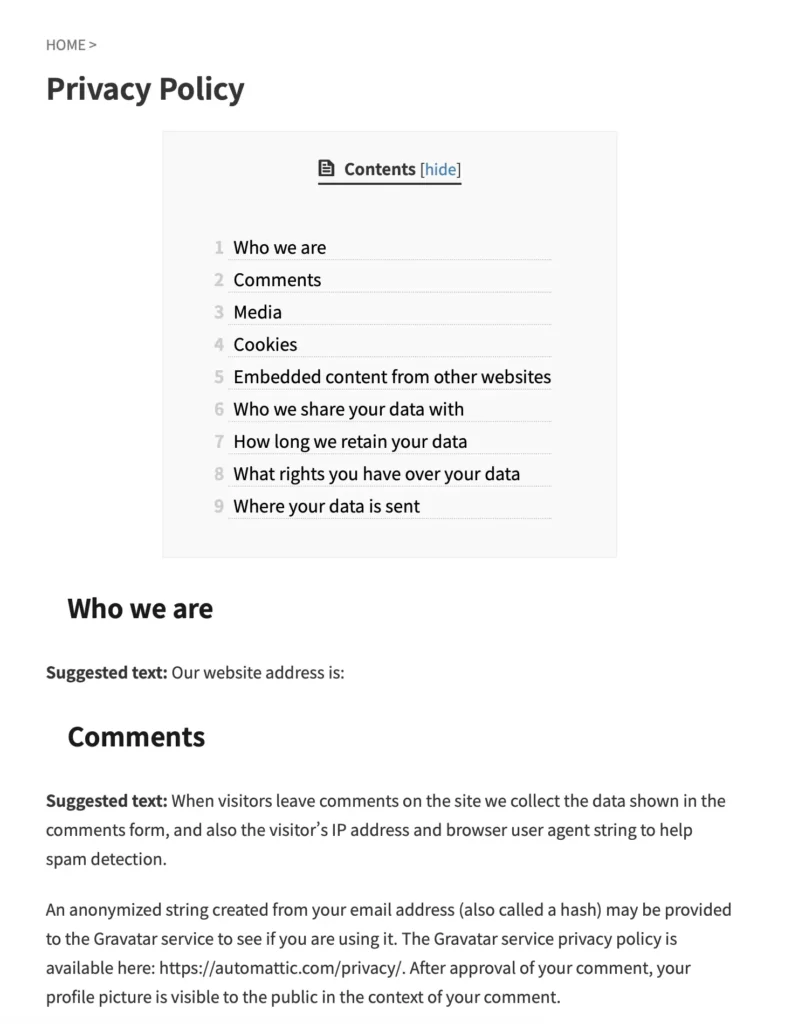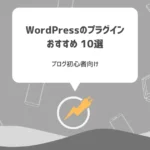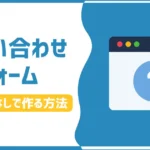この記事で分かること
こんな疑問にお答えします。
プライバシーポリシーや免責事項と聞いただけでも、なんだか難しそうですよね。
実はWordPressで趣味ブログをしているだけでも、設置が必要なことが多いです。
本記事では、プライバシーポリシーや免責事項の必要性や、コピペで使えるテンプレートもご用意しました。
設定しないと予期せぬトラブルに巻き込まれる可能性もあるので、本記事を使ってしっかりと設置してくださいね。
これからブログを始める方は【簡単】WordPressブログの始め方をご覧ください。ブログを始める手順から設定方法まで、画像付きで詳しく解説しています。
ブログにプライバシーポリシー・免責事項は必要?
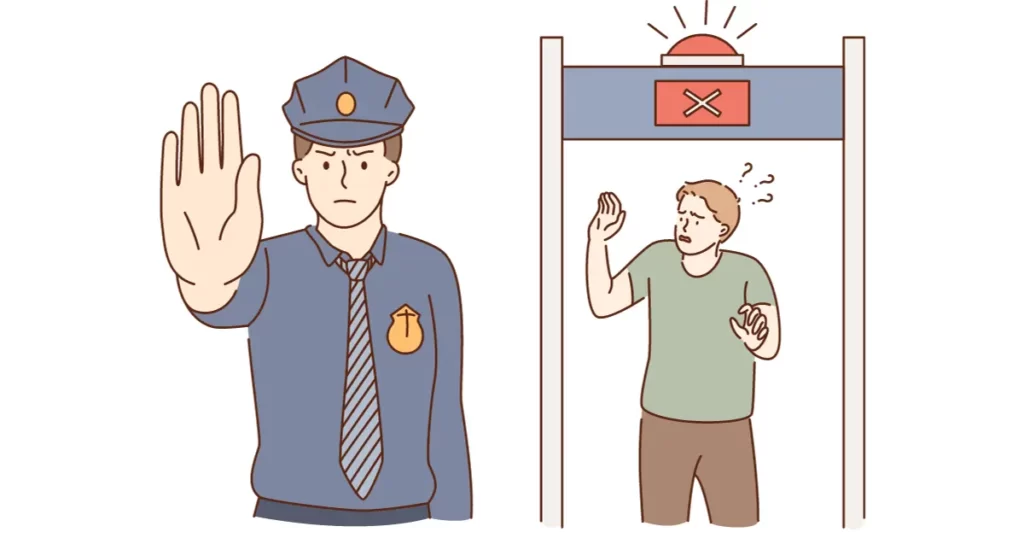
まずはプライバシーポリシーや免責事項の特徴や必要性についてお伝えします。
プライバシーポリシーとは?
プライバシーポリシーとは、個人情報の取り扱いについて書かれた内容のことです。
お問い合わせやコメント・アクセス解析ツールを使用しているブログは、個人情報を取り扱っています。
- 名前
- メールアドレス
- 電話番号
- 住所
- クッキー(Cookie)
クッキー(Cookie)とは、過去に訪れたWebサイトの情報を記録する機能のこと。
こうした個人情報をどのように取り扱っているか、明確に伝える役割があります。
WordPressブログを運営しているほとんどの場合で、設置が必要です。
免責事項とは?
免責事項は、トラブルに関する責任について記載された内容のことです。
アフィリエイトをする場合など、「商品トラブルが起こった際の責任は取りません」という旨を伝えられます。
例えば商品のいいレビューを書いたものの、他の人には合わないなんてことだってありますよね。
100%正確な情報を保証するものではないということを、あらかじめ伝えられます。

ブログのプライバシーポリシーに書く内容

ブログのプライバシーポリシーに書く内容はこちらです。
1つずつ確認していきましょう。
Googleアドセンス
Googleアドセンスは、必須コンテンツページに「アドセンスを利用するなら、以下の情報を記載してね」と書かれています。
Google などの第三者配信事業者が Cookie を使用して、ユーザーがそのウェブサイトや他のウェブサイトに過去にアクセスした際の情報に基づいて広告を配信すること。
Google が広告 Cookie を使用することにより、ユーザーがそのサイトや他のサイトにアクセスした際の情報に基づいて、Google やそのパートナーが適切な広告をユーザーに表示できること。
ユーザーは、広告設定でパーソナライズ広告を無効にできること(または、www.aboutads.info にアクセスすれば、パーソナライズ広告に使われる第三者配信事業者の Cookie を無効にできること)。
第三者配信による広告掲載を無効にしていない場合、広告の配信時に第三者配信事業者や広告ネットワークの Cookie が使用される可能性があります。その点についても、次の方法でサイトのプライバシー ポリシーに明示してください。第三者配信事業者や広告ネットワークの配信する広告がサイトに掲載されることを明記します。
必須コンテンツ
対象となる第三者配信事業者や広告ネットワークの適切なウェブサイトへのリンクを掲載します。
これらのウェブサイトにアクセスすれば、パーソナライズド広告の掲載で使用される Cookie を無効にできることをユーザーに明示します(配信事業者や広告ネットワークがこの機能を提供している場合)。または、www.aboutads.info にアクセスすれば、第三者配信事業者がパーソナライズド広告の掲載で使用する Cookie を無効にできることを知らせます。
まとめると、これらの内容を書けば問題ありません。
- クッキー(Cookie)を利用して、読者の興味あった広告配信をしていること
- クッキー(Cookie)は無効化できること

Googleアナリティクス
続いて、Googleアナリティクスを利用している場合、プライバシーポリシーに記載する必要があります。
Google アナリティクス利用規約には、このように記載されています。
お客様はプライバシー ポリシーを公開し、Cookie、モバイル デバイスの識別子(例: Android の広告 ID、iOS の広告 ID)、またはデータの収集に使われる類似技術の使用について、そのプライバシー ポリシーで通知する必要があります。また、Google アナリティクスの使用と、Google アナリティクスでデータが収集および処理される仕組みについても開示する必要があります。
Google利用規約
こちらもまとめると、こんな内容を書いてね!といった内容です。
- クッキー(Cookie)を利用していること
- Googleアナリティクスを使っていること
- Googleアナリティクスでデータが収集&処理される仕組みについて
アクセス解析ツールはGoogleアナリティクス以外にも、有料ツールのAhrefs(エイチレフス)やUbersuggest(ウーバーサジェスト)なども当てはまります。
また、Googleアナリティクスでできることについて詳しく知りたい方は、こちらをご覧ください。
Amazonアソシエイト
ブログ内でAmazonアソシエイトを使用している場合はAmazonアソシエイト・プログラム運営規約に記載すべき内容が書かれています。
乙がアソシエイトであることの表示
Amazonアソシエイト・プログラム運営規約
乙は、乙のサイト上または甲が乙によるプログラム・コンテンツの表示またはその他の使用を許可したその他の場所のどこかに、「Amazonのアソシエイトとして、[乙の名称を挿入]は適格販売により収入を得ています。」または本規約に基づき事前に許可された内容と実質的に同じ文言を目立つように明示しなければなりません。このような公表および適用法により求められる場合を除き、乙は、事前に文書により許可された場合以外に、本規約またはアソシエイト・プログラムへの乙の参加に関して公式な文書を表示しないものとします。乙は、本規約において明確に認められた場合を除き、甲との関係について不実の表明や誇張(甲が乙を支援、後援または支持しているという表明または暗示を含みます。)をせず、甲と乙またはその他のいかなる個人もしくは事業体との間の関係を表明したり暗示したりしないものとします。
こちらも簡単にまとめると
Amazonアソシエイトを使うなら「Amazonのアソシエイトとして、[名前を記入]は適格販売により収入を得ています。」と、ブログに記載してね。
といった内容となっています。
個人情報の利用目的について
お問い合わせフォームやコメント機能が設置されたブログでは、名前やメールアドレスなどの個人情報を預かることがあります。
2022年4月に改正された個人情報保護法では、個人情報の安全管理措置や利用目的の記載が義務付けられました。
SSL化(httpsから始まるブログ)は、個人情報の安全管理措置がすでにされているため、必ず記載しましょう。
これらのプライバシーポリシーに書く内容は、記事後半のひな形をご覧ください。
お問い合わせフォームの設置方法については、以下で解説しています。
関連記事WordPressお問い合わせフォームをプラグインなしで作る方法
ブログの免責事項に書く内容
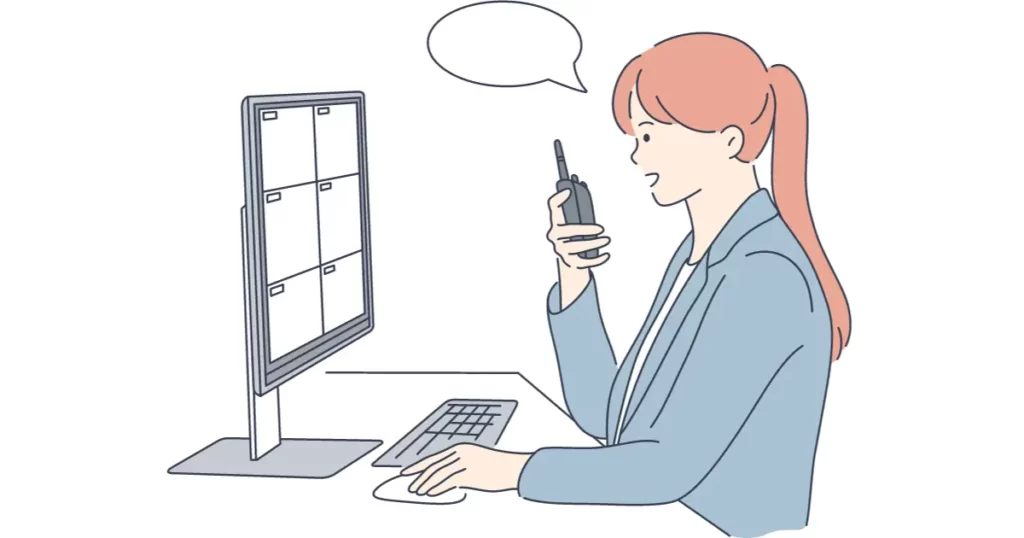
続いて、ブログの免責事項に書く内容はこちらです。
サイトの正確性について
サイトの正確性とは、具体的にこうした内容のことです。
- 100%正確な情報を保証するものではないこと
- 掲載内容から生じた不利益による責任を負わないこと
- 商品購入の判断は自己責任であること
情報が古くなったり、意図せず誤った情報を発信した際のトラブルを防ぐためにも、免責事項に記載しましょう。
著作権について
著作権は、ブログ内容を無断で使用するのを禁止するために掲載します。
- 文章や画像の無断転載を禁止すること
- 著作権を侵害した場合はすぐに対応すること
また、あなたが意図せず著作権を侵害してしまった場合は、すぐに対応できることも記載しましょう。
リンクについて
ブログを運営していると、「SNSで紹介したいな」と思ってもらえるかもしれません。
あらかじめリンクフリーと記載しておけば、気軽にSNSでシェアしてもらいやすくなります。
紹介してもらえる機会が増えれば、ブログを見てもらえる頻度もアップしますよ。
注意点として、ブログに掲載された画像への直リンクは禁止しておくのがおすすめです。
以下では、プライバシーポリシーのひな形(テンプレート)をご紹介しますね。
プライバシーポリシーのひな形
プライバシーポリシーのひな形(テンプレート)はこちらです。
個人情報の利用目的
当サイトでは、お問い合わせや記事へのコメントの際、名前やメールアドレス等の個人情報を入力いただく場合がございます。
取得した個人情報は、お問い合わせに対する回答や必要な情報をメールでご連絡する場合に利用させていただくものであり、これらの目的以外では利用いたしません。
広告について
当サイトでは、第三者配信の広告サービス(Googleアドセンス、Amazonアソシエイト)を利用しており、訪問者の興味に応じた商品やサービスの広告を表示するため、クッキー(Cookie)を使用しております。
クッキーを使用することで当サイトはお客様のコンピュータを識別できるようになりますが、個人を特定できるものではありません。
Cookieを無効にする方法やGoogleアドセンスに関する詳細は広告 – ポリシーと規約 – Googleをご確認ください。
ただし、この設定により一部のコンテンツが正しく機能しない場合、サービスが受けられない場合がございます。あらかじめご了承ください。
アクセス解析ツールについて
当サイトでは、Googleによるアクセス解析ツール「Googleアナリティクス」を利用しています。
このGoogleアナリティクスではトラフィックデータの収集のためにCookieを使用しています。トラフィックデータは匿名で収集されており、個人を特定するものではありません。この機能はCookieを無効にすることで収集を拒否することが出来ますので、お使いのブラウザ設定をご確認ください。この規約に関して、詳しくはGoogleアナリティクス利用規約をご覧ください。
Amazon広告配信について
Amazonのアソシエイトとして、Emmaは適格販売により収入を得ています。
当サイトへのコメントについて
当サイトでは、コメントの際に使用されたIPアドレスを記録しています。
これはブログの標準機能としてサポートされている機能で、スパム・荒らしへの対応以外にこのIPアドレスを使用することはありません。また、メールアドレスとURLの入力に関しては、お客様の任意となっております。ご記入いただいた情報に関しては第三者への開示は致しません。
全てのコメントは管理人が事前にその内容を確認し、承認した上での掲載となりますことをあらかじめご了承下さい。加えて、次に掲げる内容を含むコメントは管理人の裁量によって承認せず、削除する事があります。
- 特定の個人または法人を誹謗し、中傷するもの。
- 極度にわいせつな内容を含むもの。
- 禁制品の取引に関するものや、他者を害する行為の依頼など、法律によって禁止されている物品、行為の依頼や斡旋などに関するもの。
- その他、公序良俗に反し、または管理人によって承認すべきでないと認められるもの。
SSL(Secure Socket Layer)について
当サイトはSSLに対応しており、WebブラウザとWebサーバーとの通信を暗号化しています。
入力する氏名や住所、電話番号などの個人情報は自動的に暗号化されます。
ブログによって利用しているサービスが異なるため、必要に応じて変更し、利用してください。
免責事項のひな形
続いて、免責事項のひな形(テンプレート)です。
免責事項
当サイトからリンクやバナーなどによって他のサイトに移動された場合、移動先サイトで提供される情報、サービス等について一切の責任を負いません。
当サイトのコンテンツ・情報につきまして、可能な限り正確な情報を掲載するよう努めておりますが、誤った情報の場合や、情報が古くなっていることもございます。
また、掲載された内容によって生じた損害等は、一切の責任を負いかねますのでご了承ください。
著作権について
当サイトに掲載している、文章・画像・動画等の著作権は当サイトに帰属しており、これらの情報を無断転載することを禁止します。
掲載内容に問題がございましたら、お問い合わせフォームよりご連絡いただければ、迅速に対応いたします。
当サイトのコンテンツを利用したい場合も、別途お問い合わせください。
当サイトへのリンクについて
当サイトはリンクフリーです。 本文や画像に関しても、出典元の明記とURLを記載していただければ問題ありません。
画像の直リンクや、インラインフレームの使用はご遠慮ください。
インラインフレームとはWebページの埋め込み機能のこと。ページが正しく表示されないことがある。
自分のブログに置き換えながら作ってみてください。
プライバシーポリシー・免責事項の設置方法
プライバシーポリシー・免責事項の設置場所は、個人情報保護委員会にて、トップページから1回程度の操作でアクセスできる場所に設置することが推奨されています。
ここでは、ブログのフッター部分(ブログ下部)に設置する方法をご紹介しますね。
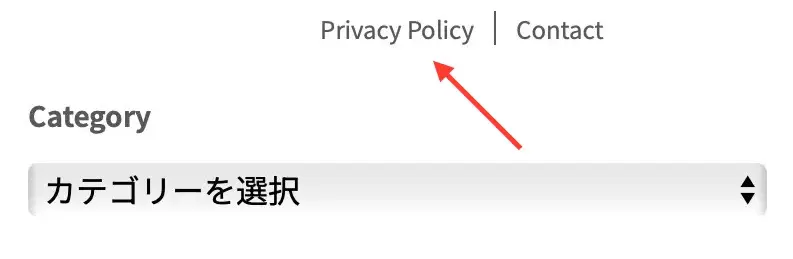
固定ページを作る
まずは、プライバシーポリシー・免責事項のページを作成しましょう。
1:WordPress管理画面から「固定ページ」→「新規固定ページを追加」をクリックします。
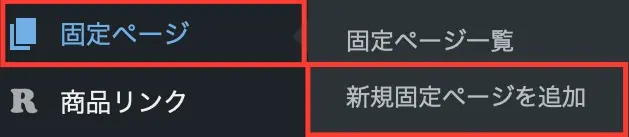
2:先ほどご紹介したひな型を使って、プライバシーポリシー・免責事項を入力します。
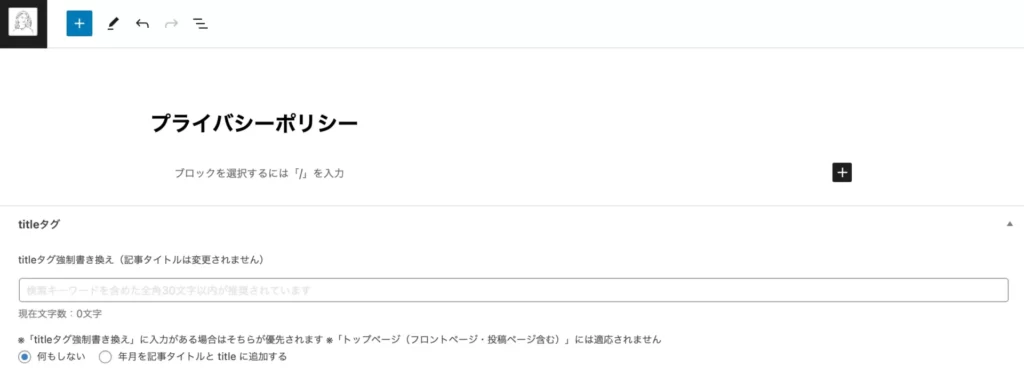
URLを設定する
続いて、URL部分に[privacy-policy]と入力しましょう。
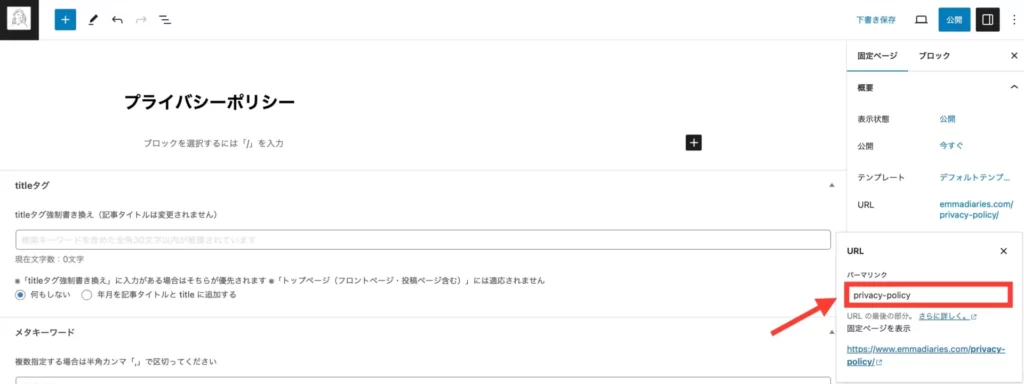
設定した文字列は、プライバシーポリシー・免責事項ページのURLとなります。
他の文字列で入力しても構いませんが、文字化けを防ぐために英語で入力するのがおすすめ。

トップページにリンクを表示
最後に、ブログトップにページを表示させましょう。
1:WordPressの管理画面から「外観」→「メニュー」をクリックします。
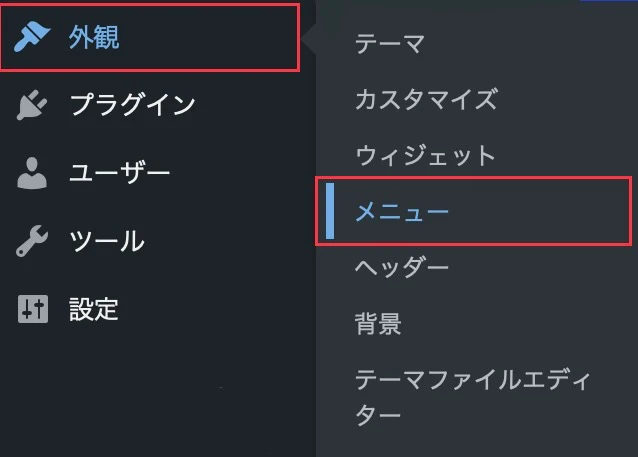
2:すでに他のメニューがある人と、初めて操作する人では手順が異なります。
(該当する方をご覧ください。)
【初めて操作する場合】
このような画面が表示されればOKです。
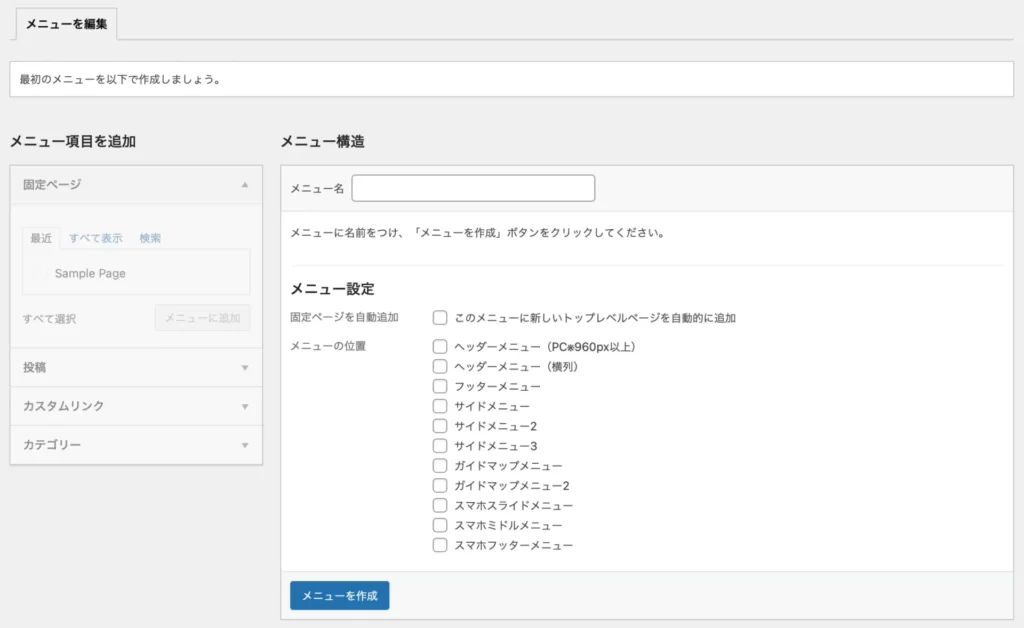
【すでに他のメニューがある場合】
「新しいメニューを作成しましょう」をクリックします。
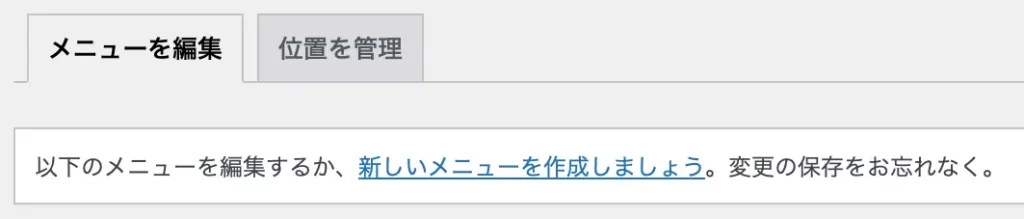
3:メニュー名を入力し、フッターメニューにチェックを入れましょう。
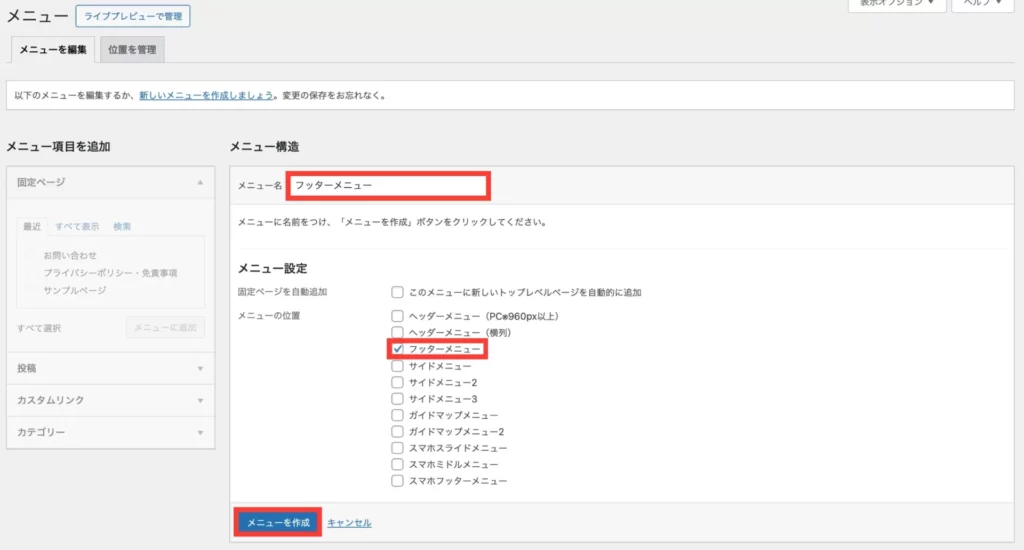
最後に「メニューを作成」をクリックします。
4:メニュー項目を追加欄の「プライバシーポリシー」にチェックを入れ、「メニューに追加」をクリック→「メニューを保存」をクリックしたら完了です。
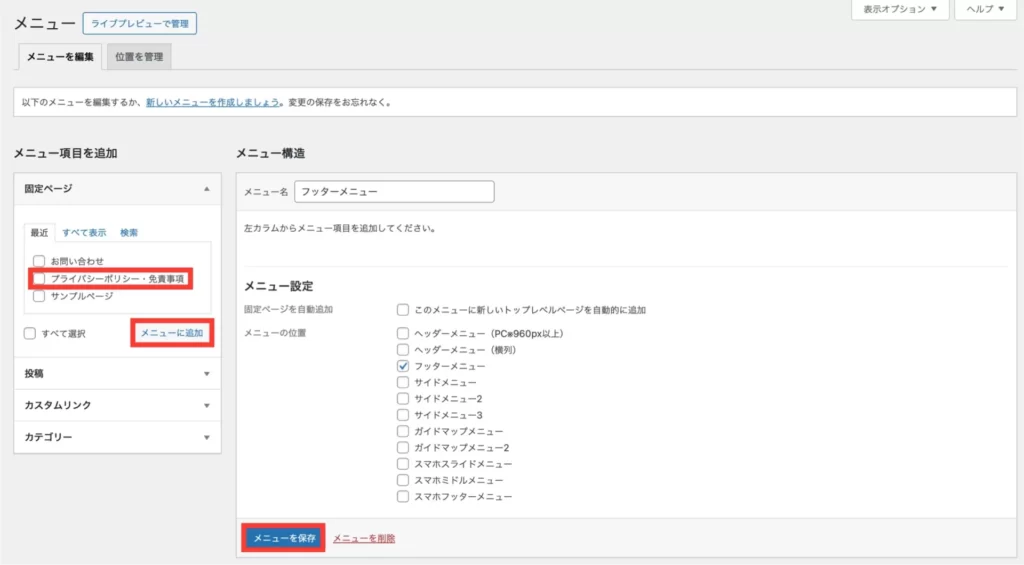
最後にきちんと表示できたか確認してみましょう。
プライバシーポリシー・免責事項に関するよくある質問
ここからは、プライバシーポリシー・免責事項に関するよくある質問にお答えします。
ブログにはプライバシーポリシー・免責事項を設置しよう
今回は、ブログにプライバシーポリシーや免責事項を設置する重要性と、設置方法についてご紹介しました。
WordPressブログと読者を守るためにも、プライバシーポリシーや免責事項の設定は不可欠です。
ややこしく感じるかもしれませんが、本記事のひな形を使えば、あっという間に設定できますよ。
また、プライバシーポリシー・免責事項を設定したあとは、その他設定も済ませておきましょう。
WordPressブログ運営に必要な設定は、こちらをご覧ください。
今回は以上です。
最後までご覧いただきありがとうございました。